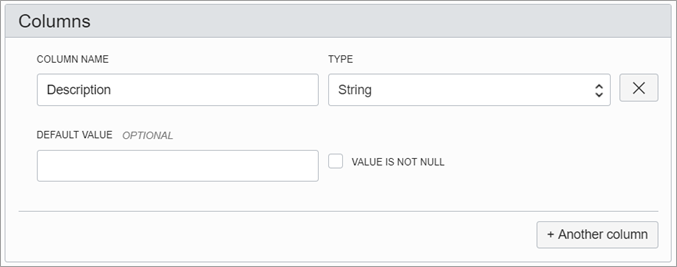Gestión de tablas e índices mediante la consola
Aprenda a gestionar índices y tablas de Oracle NoSQL Database Cloud Service desde la consola.
En este artículo se incluyen los siguientes temas:
Temas relacionados
Edición de Tablas
Puede actualizar los valores de capacidad reservada (si la tabla no es una tabla NoSQL siempre gratis) y tiempo de duración (TTL) de las tablas de Oracle NoSQL Database Cloud Service desde la consola NoSQL.
- Acceda a la consola NoSQL desde la consola de Infrastructure . Consulte Cómo acceder al servicio desde la consola de Infrastructure.
- La consola NoSQL muestra todas las tablas en el arrendamiento.
- Puede actualizar el valor de Tiempo de actividad (TTL).
- Para actualizar el valor de Tiempo de Actividad (TTL), seleccione la tabla que desea editar. Esto abre la página Detalles de tabla. Haga clic en el enlace Editar situado junto al campo Tiempo de vida (días).
- También puede actualizar el valor de Tiempo de Actividad (TTL) haciendo clic en el menú de acción correspondiente al nombre de tabla que desea cambiar y seleccione Editar Tiempo de Actividad por Defecto.
- Si la tabla es una tabla secundaria, solo se puede actualizar el valor Time to live (TTL). Para actualizar el valor de Tiempo de actividad (TTL), haga clic en el enlace Editar situado junto al campo Tiempo de actividad (días).
Note:
No puede editar la capacidad reservada de una tabla secundaria directamente. Solo se pueden editar los valores correspondientes de la tabla principal. - Table Time to Live (Days): (Opcional) Especifique el tiempo de caducidad por defecto para las filas de la tabla. Después de este tiempo, las filas caducan automáticamente y ya no están disponibles. El valor por defecto es cero, lo que indica que no hay tiempo de caducidad.
Note:
Al actualizar el tiempo de duración de la tabla (TTL), no se cambiará el valor TTL de los datos existentes en la tabla. El nuevo valor TTL solo se aplicará a las filas agregadas a la tabla después de modificar este valor y a las filas para las que no se haya proporcionado ningún valor específico de fila de sustitución.
- Si la tabla no es una tabla NoSQL Siempre gratis, puede modificar la capacidad reservada y el modelo de uso.
- Seleccione la tabla que desea editar. Esto abre la página Detalles de tabla. En Más acciones, haga clic en Editar capacidad reservada.
- También puede actualizar la capacidad reservada haciendo clic en el menú de acción correspondiente al nombre de tabla que desea cambiar y seleccione Editar capacidad reservada.
Modifique los siguientes valores de la tabla:
- Capacidad de lectura (ReadUnits): introduzca el número de unidades de lectura. Consulte Estimación de capacidad para obtener información sobre las unidades de lectura.
- Capacidad de escritura (WriteUnits): introduzca el número de unidades de escritura. Consulte Estimación de capacidad para obtener información sobre las unidades de escritura.
- Disco de almacenamiento (GB): especifique el espacio en gigabytes (GB) en el disco que va a utilizar la tabla. Consulte Estimación de capacidad para obtener información sobre la capacidad de almacenamiento.
También puede modificar el modo de capacidad de la capacidad aprovisionada a la capacidad bajo demanda o viceversa. Si aprovisiona unidades superiores a lo que puede ofrecer la capacidad bajo demanda y, a continuación, cambia de la capacidad aprovisionada a la capacidad bajo demanda, la capacidad de la tabla se reducirá. Debe tener en cuenta la reducción de la capacidad debido al conmutador en este escenario.
- El esquema de tabla se puede congelar o descongelar.
- Para congelar el esquema de la tabla, en Información de la Tabla, seleccione Congelar y el estado del esquema cambia a Congelado.
Para congelar el esquema, no es obligatorio tener una columna JSON en la tabla; sin embargo, se recomienda tener una.
- Para descongelar el esquema de la tabla, seleccione Descongelar y el estado del esquema cambiará a Mutable.
- Para congelar el esquema de la tabla, en Información de la Tabla, seleccione Congelar y el estado del esquema cambia a Congelado.
- (Opcional) Para descartar los cambios, haga clic en Cancelar.
- El cambio en la capacidad de almacenamiento o el valor de la tabla TTL tiene un ámbito global (el cambio en una réplica de tabla regional se propaga automáticamente a todas las réplicas de tabla regional).
- El cambio en las unidades de lectura, las unidades de escritura o el cambio en el modo de capacidad de On-Demand a Provisioned o viceversa tienen un ámbito local (cambiar solo en la réplica de tabla regional donde se inicia).
Movimiento de tablas
Descubra cómo mover la tabla de Oracle NoSQL Database Cloud Service a otro compartimento desde la consola NoSQL.
- Acceda a la consola NoSQL desde la consola de Infrastructure . Consulte Cómo acceder al servicio desde la consola de Infrastructure.
- La consola NoSQL muestra todas las tablas en el arrendamiento.
- Haga clic en el nombre de la tabla. En la página Detalles de tabla, haga clic en Mover tabla.
- También puede hacer clic en el menú de acción correspondiente al nombre de la tabla y seleccionar Mover tabla.
- En la ventana Mover recurso, modifique los siguientes valores de la tabla:
- Compartimento de destino: seleccione el compartimento nuevo en la lista selección.
- Haga clic en Mover tabla.
- (Opcional) Para descartar los cambios, haga clic en el enlace Cancelar en la esquina superior derecha.
Note:
No puede mover una tabla secundaria a otro compartimento. Si la tabla principal se mueve a un nuevo compartimento, todas las tablas descendientes de la jerarquía se moverán automáticamente al compartimento de destino en una sola operación.Supresión de Tablas
Cómo suprimir tablas de Oracle NoSQL Database Cloud Service desde la consola NoSQL.
Si la tabla es una tabla activa global, puede borrar la tabla sólo si no hay ninguna réplica regional agregada actualmente a la tabla. De lo contrario, las réplicas regionales se deben suprimir primero antes de borrar la tabla.
Supresión de Índices
Aprenda a suprimir los índices de Oracle NoSQL Database Cloud Service desde la consola NoSQL.
Modificación de tablas singleton
Descubra cómo modificar las tablas únicas agregando en modo simple o avanzado o suprimiendo columnas mediante la consola NoSQL.
- Modo de entrada simple: puede utilizar este modo para modificar la tabla de NoSQL Database Cloud Service de forma declarativa, es decir, sin escribir una sentencia DDL.
- Modo Entrada de DDL avanzada: puede utilizar este modo para modificar la tabla de NoSQL Database Cloud Service mediante una sentencia DDL.
Nota: En una tabla activa global, el esquema de la tabla no se puede cambiar. No puede agregar campos nuevos ni eliminar campos existentes de una tabla activa global.
Adición de Columnas de Tabla: Modo de Entrada Simple
Descubra cómo agregar columnas de tabla a una tabla de Oracle NoSQL Database Cloud Service utilizando el modo de actualización de columnas de tabla de entrada simple.
Adición de columnas de tabla: modo Entrada de DDL avanzada
Descubra cómo agregar columnas de tabla a una tabla de Oracle NoSQL Database Cloud Service utilizando el modo de actualización de columnas de tablas de DDL avanzado.
Supresión de columnas de tabla
Descubra cómo suprimir columnas de una tabla única.
- Acceda a la consola NoSQL desde la consola de Infrastructure. Consulte Cómo acceder al servicio desde la consola de Infrastructure.
- La consola NoSQL muestra todas las tablas en el arrendamiento.
- Haga clic en el nombre de la tabla. En la página Detalles de una tabla, seleccione el separador Columnas en Recursos. Verá una lista de todas las columnas agregadas a la tabla.
- Haga clic en el menú de acciones al final de cualquier columna de clave no principal que desee suprimir. Aparece un mensaje de confirmación si se puede suprimir la columna. Una vez que confirme, la columna se suprimirá.
Note:
Las columnas de una tabla activa global no se pueden suprimir porque el esquema está congelado.
Cambiar el esquema de una tabla activa global
Debe evitar cambiar el esquema de una tabla activa global, ya que cualquier cambio en el esquema implica volver a sincronizar los datos en todas las réplicas.
- Borre las réplicas de la tabla cuyo esquema se debe cambiar.
- En los detalles de la tabla, haga clic en Descongelar para volver a cambiar el esquema de la tabla singleton a Mutable.
- Cambie el esquema de la tabla.
- En los detalles de la tabla, haga clic en Congelar para congelar el esquema de la tabla. El estado del esquema cambia a Congelado.
- Vuelva a crear las réplicas de tablas regionales.
Borrar una réplica regional
Puede borrar una réplica regional de una tabla activa global.
En la página Tablas, en Recursos, haga clic en Replicas. Se muestran todas las réplicas de la tabla Global Active. Para eliminar una réplica regional, haga clic en el menú de acciones de la parte derecha de la réplica regional y seleccione Suprimir. Una vez que proporcione una confirmación, se suprime la réplica regional. Una vez eliminadas todas las réplicas regionales, la tabla Global Active se convierte en una tabla única.
Borrado de réplicas de tablas principal-secundario:
El borrado de una réplica consiste en borrar la tabla en la región de la réplica. Una tabla principal-secundario tiene dependencias. Cuando la tabla secundaria es una tabla activa global, antes de borrar una réplica de una tabla principal, primero debe borrar la réplica de la tabla secundaria. Borra una réplica de la parte inferior a la parte superior de la jerarquía de tablas en una tabla principal-secundaria (borra primero la réplica secundaria y, a continuación, la principal). Si la tabla secundaria es una tabla activa global, utilice la réplica de borrado de la otra región de réplica para borrarla. Si la tabla secundaria es una tabla única, utilice una tabla desplegable para borrarla de la región de réplica.
- La tabla A es un GAT que tiene réplicas en iad, phx y sjc
- El cuadro A.B es un GAT que tiene réplicas en iad, phx
- La tabla A.B.C es una tabla única en la región phx
- en phx, borrar tabla A.B.C
- en iad, suelte phx de réplica de la tabla A.B
Cambiar una tabla activa global a una tabla singleton
Puede eliminar todas las réplicas de una tabla activa global y volver a cambiar a una tabla única.
- En la página Detalles de tabla, haga clic en Replicas en Recursos. Obtendrá una lista de réplicas regionales que se agregan a la tabla.
- Haga clic en el menú de acción correspondiente a la réplica regional que desea eliminar y seleccione Eliminar.
Una vez que se suprimen todas las réplicas, la tabla se convierte en una tabla única. Para verificarlo, consulte la lista de tablas de la base de datos. En Tables, puede ver que la opción activa Global para esta tabla tiene el valor No.